Trong bối cảnh công nghệ phát triển không ngừng, việc tìm kiếm một công cụ chỉnh sửa ảnh vừa mạnh mẽ vừa dễ sử dụng đã trở thành ưu tiên hàng đầu của nhiều người. Nhờ sự tích hợp liền mạch của Microsoft Designer vào ứng dụng Photos mặc định trên Windows, người dùng giờ đây có thể trải nghiệm một quy trình chỉnh sửa ảnh đỉnh cao, kết hợp giữa sức mạnh AI và sự tiện lợi vượt trội. Điều này giúp loại bỏ đáng kể nhu cầu cài đặt và học hỏi các ứng dụng chỉnh sửa ảnh của bên thứ ba, mang lại một giải pháp toàn diện ngay trên chiếc máy tính của bạn. Hãy cùng diemhencongnghe.com khám phá những tính năng đột phá nhất của Microsoft Designer, giúp bạn nâng tầm mọi bức ảnh chỉ với vài thao tác đơn giản.
1. Chỉnh Sửa Chọn Lọc: Nét Tinh Chỉnh Độc Đáo
Một trong những tính năng được đánh giá cao nhất của Microsoft Designer chính là Chỉnh Sửa Chọn Lọc (Selective Edit). Khác với các công cụ chỉnh sửa ảnh truyền thống thường áp dụng thay đổi lên toàn bộ bức ảnh, tính năng này cho phép bạn tập trung vào những khu vực cụ thể để thực hiện các cải tiến chi tiết và cá nhân hóa.
Ví dụ, nếu có một vật thể hoặc người không mong muốn xuất hiện ở hậu cảnh, bạn có thể dễ dàng di chuyển hoặc loại bỏ chúng chỉ với vài cú nhấp chuột. Một tùy chọn hữu ích khác trong menu Chỉnh Sửa Chọn Lọc là Focus (Làm nét), giúp tự động làm sắc nét chủ thể chính trong khi làm mờ nhẹ nhàng phần còn lại của cảnh. Điều đáng kinh ngạc là sự điều chỉnh đơn giản này có thể làm cho chủ thể trở nên nổi bật một cách ấn tượng.
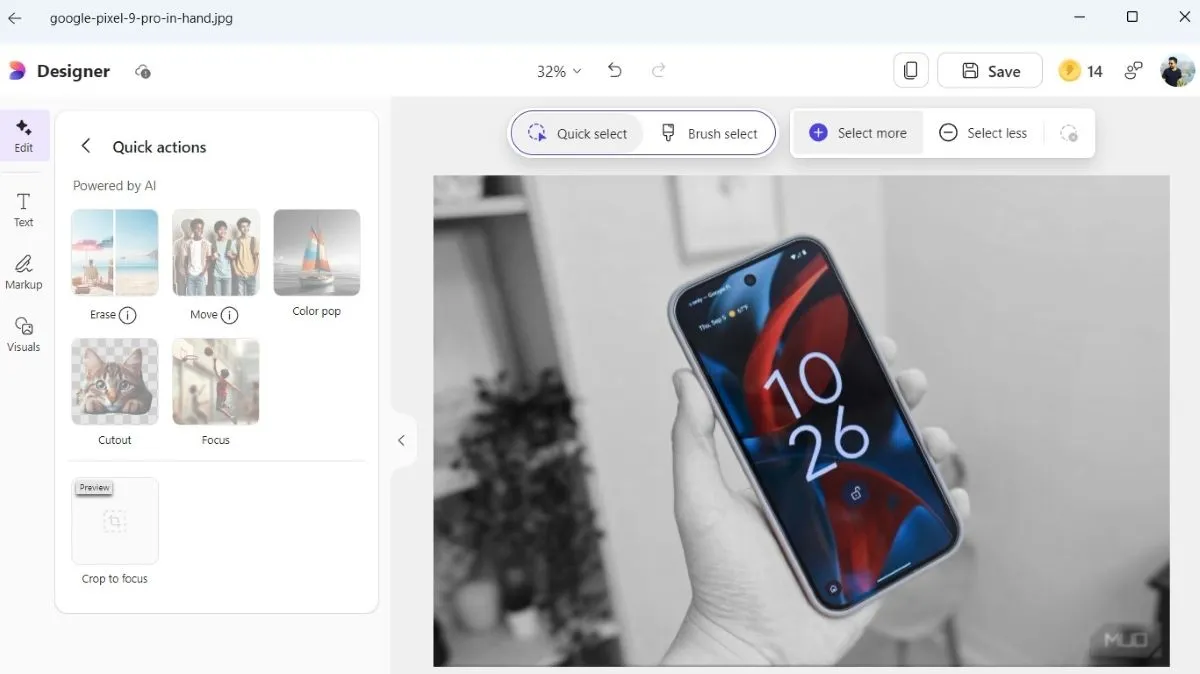 Hiệu ứng Color Pop trên Microsoft Designer làm nổi bật chủ thể ảnh
Hiệu ứng Color Pop trên Microsoft Designer làm nổi bật chủ thể ảnh
Và khi nói về sự nổi bật, hiệu ứng màu pop (Color Pop) là một trong những tính năng yêu thích của tôi. Bạn có thể sử dụng nó để làm nổi bật một yếu tố duy nhất trong ảnh, và Designer sẽ tự động chuyển phần còn lại của hình ảnh sang tông màu đen trắng. Để thực hiện tất cả những điều này, bạn chỉ cần mở ảnh trong ứng dụng Photos, nhấp vào biểu tượng Designer ở góc trên bên phải và chọn Edit > Selective edit.
2. Tái Tạo Phong Cách Ảnh Bằng Trí Tuệ Nhân Tạo (AI)
Với Microsoft Designer, bạn không cần phải viết những câu lệnh chi tiết để tạo hình ảnh bằng AI. Thay vào đó, bạn có thể lấy một hình ảnh hiện có và biến đổi nó bằng cách sử dụng một trong các tùy chọn phong cách được tuyển chọn sẵn của Designer. Bạn có thể lựa chọn từ nhiều phong cách độc đáo như pop art, flat illustration, papercraft, stylized 3D, và nhiều hơn nữa.
Khi bạn chọn một phong cách, Microsoft Designer sẽ tạo ra bốn biến thể của hình ảnh. Bạn có thể chọn biến thể ưng ý nhất, sau đó lưu lại hoặc tinh chỉnh thêm bằng các công cụ chỉnh sửa khác. Đây là một công cụ tuyệt vời cho phép biến một bức ảnh bình thường thành một tác phẩm nghệ thuật ấn tượng.
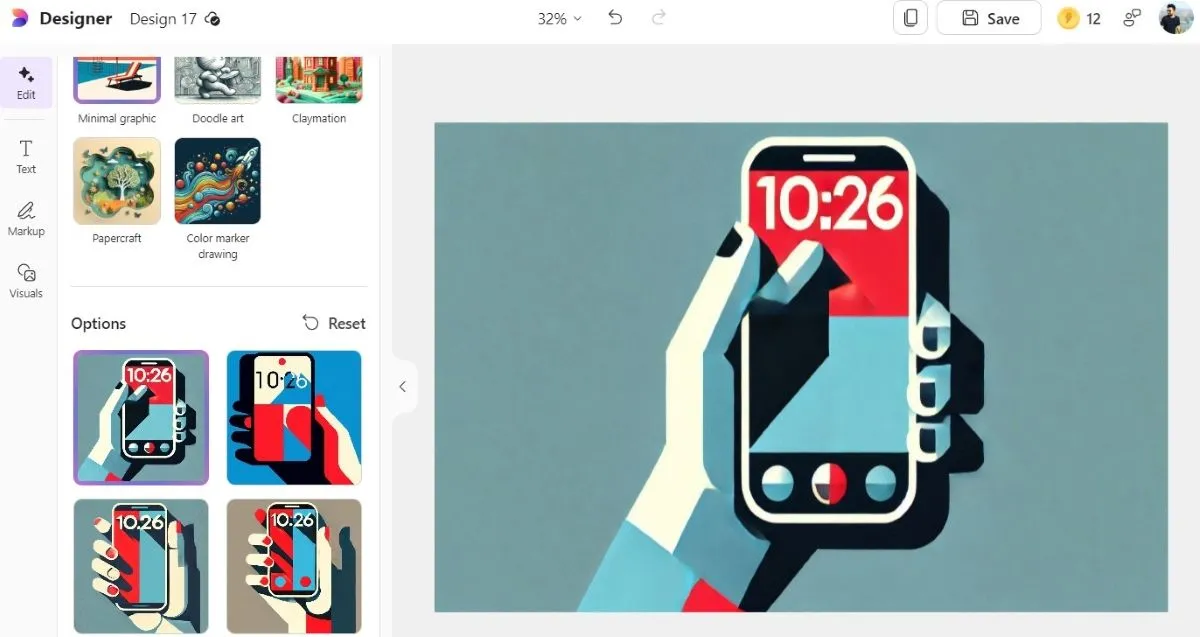 Tùy chọn tái tạo phong cách ảnh bằng AI trong Microsoft Designer
Tùy chọn tái tạo phong cách ảnh bằng AI trong Microsoft Designer
3. Quản Lý Nền Ảnh: Làm Mờ, Xóa Bỏ và Thay Thế Dễ Dàng
Một tính năng khác mà tôi thường xuyên sử dụng là khả năng xóa nền khỏi hình ảnh, dù là để cô lập chủ thể hay để chỉnh sửa lại toàn bộ hậu cảnh. Để làm điều này, bạn có thể vào Edit > Background và nhấp vào tùy chọn Remove (Xóa). Sau đó, bạn có thể thay thế nền bằng một màu đơn sắc, một họa tiết tùy chỉnh, hoặc thậm chí là một bức ảnh hoàn toàn khác.
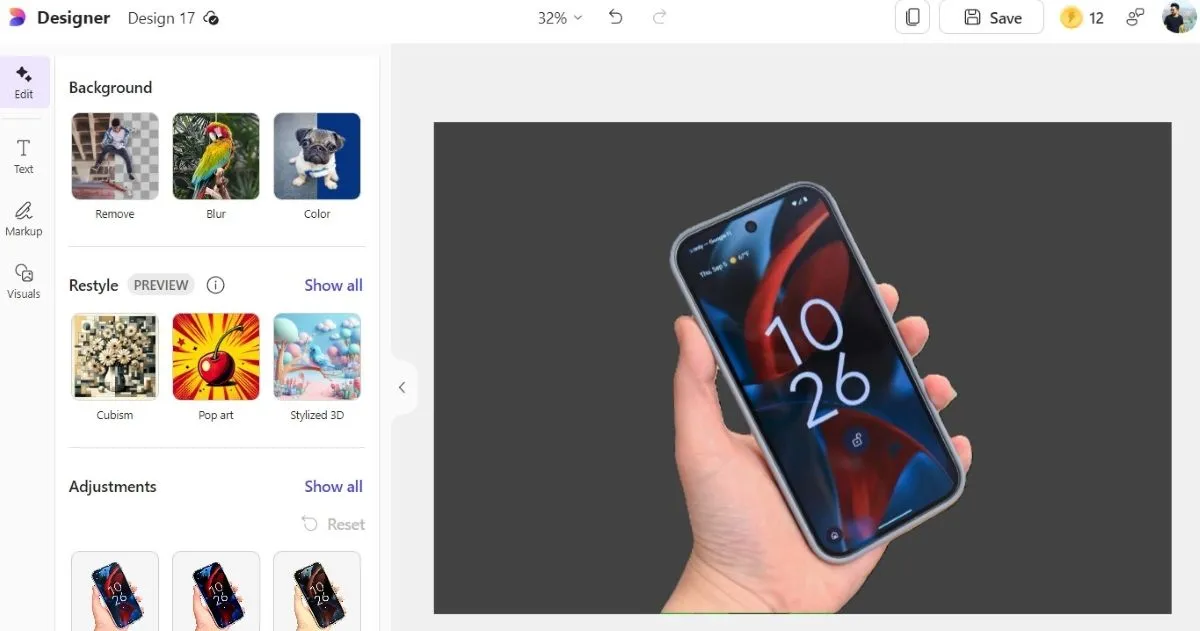 Các tùy chọn chỉnh sửa nền ảnh trong Microsoft Designer
Các tùy chọn chỉnh sửa nền ảnh trong Microsoft Designer
Ngoài ra, còn có tùy chọn Blur (Làm mờ) mà bạn có thể sử dụng nếu không muốn xóa nền hoàn toàn. Tính năng này thêm hiệu ứng độ sâu trường ảnh (depth-of-field) tuyệt đẹp, tương tự như những gì bạn có thể đạt được với một máy ảnh DSLR chuyên nghiệp. Nó giúp thu hút sự chú ý vào chủ thể bằng cách làm mờ nhẹ nhàng các yếu tố gây xao nhãng ở hậu cảnh.
4. Công Cụ Đánh Dấu (Markup Tool): Chú Thích Chuyên Nghiệp
Chỉnh sửa ảnh với Microsoft Designer không chỉ dừng lại ở các cải tiến do AI hỗ trợ – nó còn cung cấp các công cụ thực tế cho việc chỉnh sửa thủ công, chẳng hạn như cắt, tự động nâng cao và thêm văn bản. Trong số này, công cụ Markup rất tuyệt vời để chú thích hình ảnh và ảnh chụp màn hình.
Dù bạn muốn khoanh tròn một chi tiết quan trọng hay chỉ vào một vật thể, công cụ này cung cấp nhiều kiểu cọ vẽ, kích thước bút có thể điều chỉnh và một loạt màu sắc đa dạng. Tuy nhiên, điều thực sự làm nên sự khác biệt của nó là tùy chọn straight-stroke (vẽ đường thẳng). Điều này cho phép bạn vẽ những đường thẳng hoàn hảo, lý tưởng để làm cho các chú thích của bạn trông chuyên nghiệp hơn.
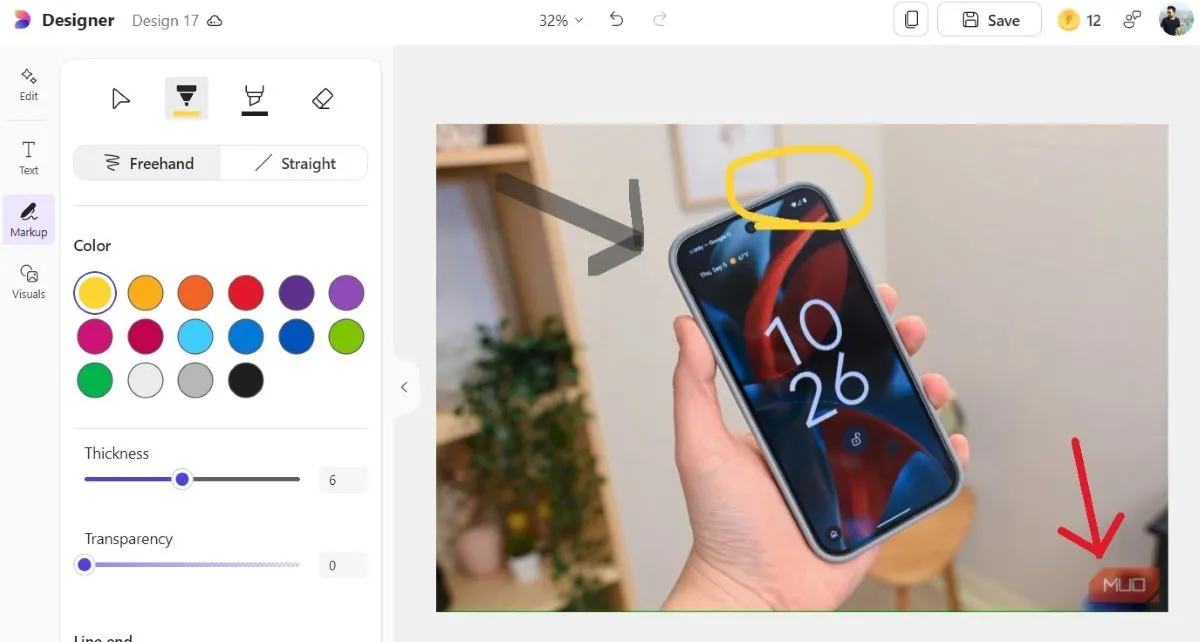 Sử dụng công cụ Markup để chú thích ảnh trong Microsoft Designer
Sử dụng công cụ Markup để chú thích ảnh trong Microsoft Designer
5. Thư Viện Đồ Họa và Ảnh Phong Phú: Sức Mạnh Sáng Tạo Bất Tận
Một trong những lý do khiến tôi ưa thích sử dụng Microsoft Designer hơn ứng dụng Photos là thư viện đồ họa và ảnh phong phú của nó. Dù bạn cần các hình dạng cơ bản, khung ảnh thời trang, hay những hình minh họa bắt mắt, Microsoft Designer đều có tất cả, được sắp xếp gọn gàng và dễ dàng truy cập.
Ngoài ra, bộ sưu tập ảnh stock chất lượng cao còn giúp tôi tiết kiệm vô số giờ tìm kiếm trên internet để tìm kiếm hình ảnh hoàn hảo bổ trợ cho thiết kế của mình. Chỉ với vài cú nhấp chuột, tôi có thể duyệt qua một lựa chọn ấn tượng và tìm thấy chính xác những gì tôi cần.
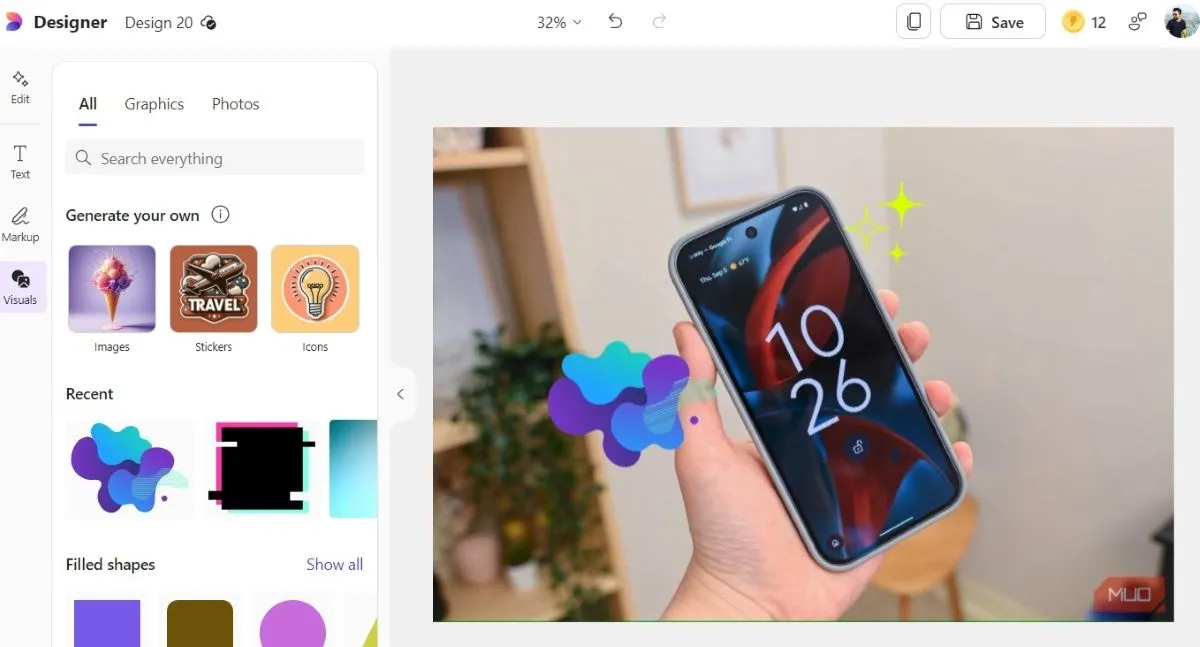 Thư viện đồ họa và ảnh stock phong phú trong tab Visuals của Microsoft Designer
Thư viện đồ họa và ảnh stock phong phú trong tab Visuals của Microsoft Designer
Và nếu bạn không tìm thấy hình ảnh, nhãn dán, hoặc biểu tượng ưng ý trong tab Visuals, bạn có thể nhập một câu lệnh (prompt) và nhấn Generate (Tạo) để tự mình tạo ra chúng. Điều này giúp bạn loại bỏ sự bất tiện khi phải chuyển đổi giữa các ứng dụng và công cụ khác nhau trong quá trình chỉnh sửa ảnh trên máy tính.
Với những tính năng ưu việt và sự tích hợp liền mạch của Microsoft Designer vào ứng dụng Photos, bạn sẽ hiếm khi cần đến các ứng dụng bên thứ ba để chỉnh sửa ảnh trên Windows PC. Nếu bạn chưa từng thử Microsoft Designer, diemhencongnghe.com đặc biệt khuyến nghị bạn nên trải nghiệm – bạn sẽ ngạc nhiên về sức mạnh và sự tiện lợi mà nó mang lại. Khám phá ngay để thấy sự khác biệt trong trải nghiệm chỉnh sửa ảnh của bạn!